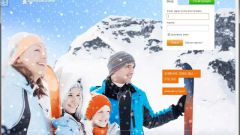Инструкция
1
Для начала сделайте резервную копию всех данных профиля пользователя. Для этого откройте папку «Documents and Settings» и скопируйте в какое-нибудь надежное место свой профиль (папка с названием вашей учетной записи). Когда все сделано, можно перейти к восстановлению.
2
В Windows существует такая замечательная утилита, как «Восстановление системы». Но для работы этой утилиты в системе должна быть зарезервирована часть памяти (свойства «Моего компьютера» - «Восстановление системы» - выбираете нужный жесткий диск, далее на «Параметры» - затем ставите галочку на «Включить восстановление» и указываете желаемый процент от памяти).
Выполнение восстановления приведет к возврату параметров системы до определенного числа на всех профилях пользователей.
Выполнение восстановления приведет к возврату параметров системы до определенного числа на всех профилях пользователей.
3
Чтобы сделать восстановление: нажмите на Пуск, затем «все программы», Стандартные, Служебные, Восстановление системы. Откроется окно программы. Если вы все еще не передумали, то нажмите на Восстановление системы до более раннего состояния, затем нажмите на « Далее».
Выберите число, до которого вы хотите восстановить ОС. Нажмите далее. Начнется процесс восстановления. Когда компьютер перезагрузится, попытайтесь войти в свой профиль. Если получилось, то хорошо, если же нет, читаем дальше.
Выберите число, до которого вы хотите восстановить ОС. Нажмите далее. Начнется процесс восстановления. Когда компьютер перезагрузится, попытайтесь войти в свой профиль. Если получилось, то хорошо, если же нет, читаем дальше.
4
Этот способ можно назвать «клонирование старой учетной записи на новую». Способ легкий, но не во всех случаях он помогает. Для начала создайте новую учетную запить с правами администратора (Панель управления, Учетные записи, Создать новую). Когда создадите новый профиль, нажмите кнопку Пуск, нажмите на кнопку Завершение сеанса. Когда появится окно Вход в систему, можете выбрать или ввести новое имя для записи.
5
После всего процесса опять выйдите из системы и зайдите в нее под рабочим профилем.
Затем вызовите свойства Моего компьютера, на вкладке дополнительно нажмите на параметры возле раздела Профили пользователей. Выберите нужную учетную запись, которую нужно скопировать. Нажмите «Копировать в папку» (в тот профиль, что вы создали). Нажмите обзор и укажите папку профиля в Documents and Settings. Нажмите ОК.
После этого попробуйте войти в скопированную учетную запись, у вас должно все работать.
Затем вызовите свойства Моего компьютера, на вкладке дополнительно нажмите на параметры возле раздела Профили пользователей. Выберите нужную учетную запись, которую нужно скопировать. Нажмите «Копировать в папку» (в тот профиль, что вы создали). Нажмите обзор и укажите папку профиля в Documents and Settings. Нажмите ОК.
После этого попробуйте войти в скопированную учетную запись, у вас должно все работать.
Видео по теме
Источники:
- восстановление профиля